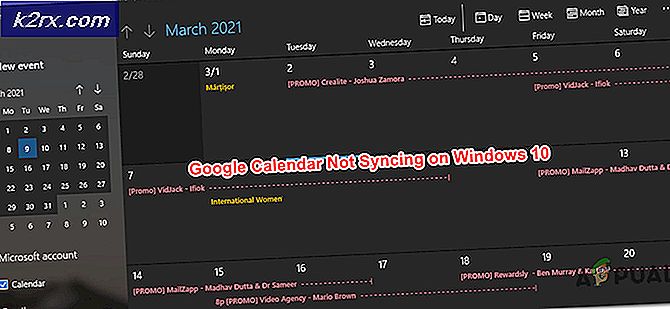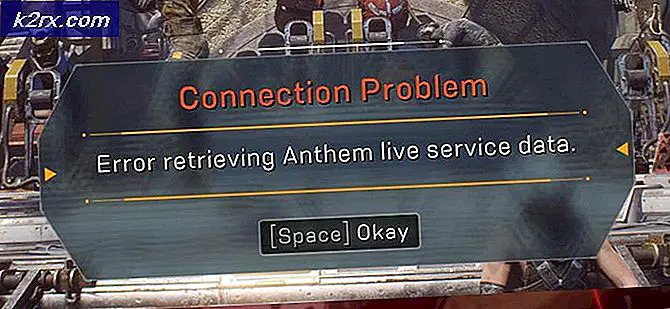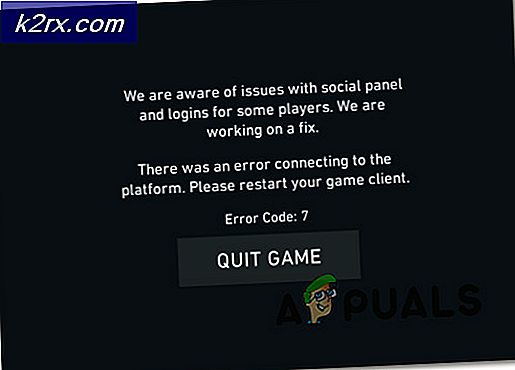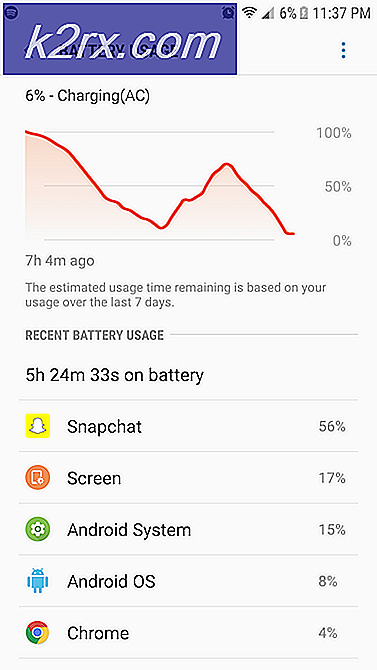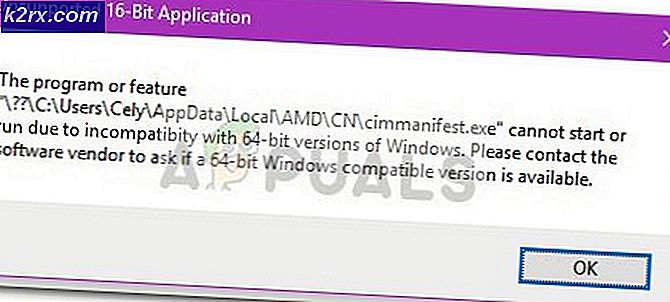Bagaimana memindahkan OneNote 2016 Notebook Anda ke akun OneDrive lain
Microsoft OneNote benar-benar merupakan permata kantor yang tersembunyi. Ini seperti perpustakaan digital yang dapat Anda bawa kemana-mana di dunia menggunakan cloud. OneNote adalah cara hebat untuk membuat dan mengatur catatan Anda, entah itu untuk sekolah, kantor, atau pribadi. Aplikasi gratis dari Microsoft dan itu adalah aplikasi organisasi yang luar biasa dan harus dimiliki. Satu catatan menyimpan catatannya ke layanan cloud OneDrive yang juga disediakan oleh Microsoft dan setiap pengguna mendapat 5GB penyimpanan cloud saat mendaftar.
Sekarang seperti yang kita tahu bahwa OneNote adalah aplikasi luar biasa dan digunakan untuk mencatat di mana-mana dan itu cukup mudah. Beberapa orang perlu memindahkan catatan mereka satu akun ke akun cloud lain yang juga disebut
Satu OneDrive ke akun OneDrive lain dan masalahnya adalah Microsoft tidak memberikan opsi apa pun untuk langsung memigrasikan catatan Anda satu akun ke akun lain. Jika Anda berpikir bahwa Anda perlu memindahkan catatan Anda ke akun OneDrive lain, Anda mungkin harus melakukannya menggunakan metode di bawah ini:
Dalam artikel ini, kita akan melakukan migrasi catatan OneNote ke akun satu drive yang lain.
Sebelum memindahkan catatan Anda ke buku catatan baru, buat cadangan dari buku catatan Anda di mesin lokal dan simpan catatan Anda dan jika Anda bekerja dalam tim, bagikan informasi dengan tim Anda bahwa notebook akan memindahkan akun lain
TIP PRO: Jika masalahnya ada pada komputer Anda atau laptop / notebook, Anda harus mencoba menggunakan Perangkat Lunak Reimage Plus yang dapat memindai repositori dan mengganti file yang rusak dan hilang. Ini berfungsi dalam banyak kasus, di mana masalah ini berasal karena sistem yang rusak. Anda dapat mengunduh Reimage Plus dengan Mengklik di SiniMetode 1: Menggunakan Aplikasi OneNote 2016 dan mengekspor Halaman dan bagian
- Buka aplikasi OneNote 2016 Anda dan masuk menggunakan akun lama.
- Buka buku catatan dari File / Open / Select Notebook.
- Ketika semua bagian dan halaman Notebook Anda dimuat dan disinkronkan.
- Klik File / Ekspor / Halaman / OneNote 2010-2016 bagian * .one. Ketik nama file dan simpan bagian atau halaman di komputer lokal Anda.
- Setelah proses ini kita perlu mengimpor halaman / bagian ke akun baru.
- Klik nama akun di sudut kanan atas dan klik beralih akun.
- Prompt akan meminta menambahkan akun baru menggunakan alamat email dan kata sandi .
- Setelah menambahkan akun, tutup buku catatan yang sedang berjalan dari File / info / pengaturan / tutup .
- Sekarang buat file notebook baru Nama file / New / Type .
- Sekarang lagi file / info / buka cadangan / Pilih file halaman / bagian dari drive lokal Anda. Sekarang sinkronkan semua halaman / bagian dari file / info / lihat status sinkronisasi / sinkronkan semuanya atau tekan Shift + f9 untuk menyinkronkan.
Tunggu hingga selesai dan Anda selesai dengan memindahkan halaman / bagian dari satu akun ke akun lainnya. Anda dapat berbagi seluruh notebook dengan yang lain menggunakan tautan OneDrive.
Metode 2: Menggunakan aplikasi OneNote 2016 dan Ekspor Seluruh Notebook.
Jika ada sesuatu yang terlewatkan dalam metode 1 dan Anda akan dengan senang hati memindahkan seluruh buku catatan Anda ke akun baru dan itu juga merupakan tugas yang mudah.
- Buka aplikasi OneNote 2016 Anda dan masuk menggunakan akun lama.
- Buka buku catatan dari File / Open / Select Notebook. Ketika semua bagian dan halaman Notebook Anda dimuat dan disinkronkan.
- Klik File / Ekspor / Notebook / Paket Onenote * .onepkg. Ketik nama file dan simpan file di komputer lokal Anda.
- Setelah proses ini kita perlu mengimpor halaman / bagian ke akun baru.
- Tutup semua Buku Catatan OneNote yang dibuka dan beralih ke akun baru seperti yang kami lakukan di Metode 1 .
- Sekarang tutup aplikasi OneNote. Buka folder tempat kami menyimpan * .onepkg
- Klik dua kali file itu akan terbuka di OneNote dan berikan Nama dan jalur untuk disimpan. Sekarang Anda telah mengisinya dengan seluruh Notebook. Kami perlu membagikannya ke semua perangkat.
- Klik file / Bagikan / Ketik nama / Pindahkan buku catatan. Mulai menyinkronkan dengan file / info / lihat status sinkronisasi / sinkronkan semuanya atau tekan Shift + f9.
Tunggu hingga seluruh notebook disinkronkan dan Anda selesai dengan memindahkan seluruh buku catatan ke akun OneDrive lain. Anda dapat mengakses seluruh Notebook Anda dari setiap perangkat dan web. Anda dapat berbagi seluruh notebook dengan yang lain menggunakan tautan OneDrive.
Sekarang Anda juga dapat menghapus buku catatan lama dari akun lama Anda. Anda dapat menghapus seluruh buku catatan dari web dan memberikan tautan akun baru ke tim Anda untuk terus mengerjakan buku catatan Anda.
TIP PRO: Jika masalahnya ada pada komputer Anda atau laptop / notebook, Anda harus mencoba menggunakan Perangkat Lunak Reimage Plus yang dapat memindai repositori dan mengganti file yang rusak dan hilang. Ini berfungsi dalam banyak kasus, di mana masalah ini berasal karena sistem yang rusak. Anda dapat mengunduh Reimage Plus dengan Mengklik di Sini